Ketika membuka YouTube, kamu pernah lihat playlist video bukan? Ternyata ada loh cara download playlist YouTube tersebut sekaligus, jadi kamu nggak perlu deh download satu-satu.
Mudahnya, playlist ini layaknya folder tempat kamu menyimpan video sehingga kumpulan video bisa lebih rapi, terstruktur dan sesuai dengan kategori yang telah ditentukan. Karena berisi kumpulan video, tentu videonya banyak.
Cara download YouTube playlist ini juga ada dua macam, yaitu tanpa aplikasi dan menggunakan aplikasi. Ingin tahu lebih banyak soal ini? Yuk simak penjelasan singkat di bawah ini.
Daftar Isi
Cara Download Playlist YouTube Tanpa Aplikasi
1. Youtubemultidownloader.net
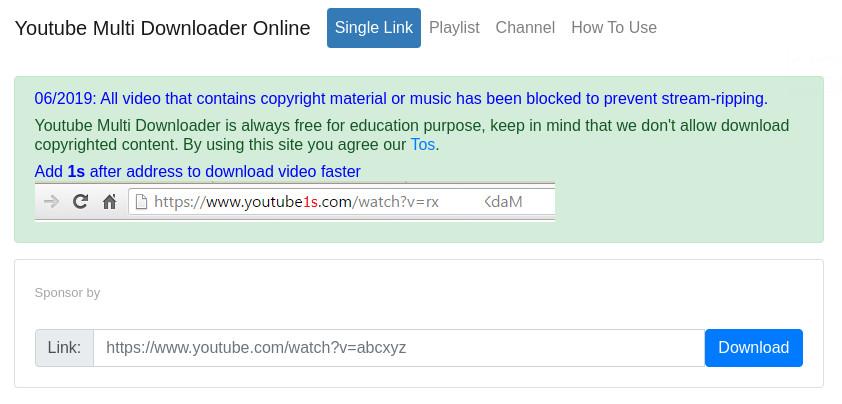
Mulai dari cara download playlist tanpa menggunakan aplikasi tambahan. Kamu hanya perlu mengunjungi website YouTube Multi Downloader. Berikut cara selengkapnya:
- Buka langsung website youtubemultidownloader.net.
- Jika sudah, buka juga playlist YouTube yang ingin kamu download videonya lalu copy URL playlist tersebut.
- Setelah dicopy, kembali lagi ke youtubemultidownloader.net lalu pilih menu Playlist.
- Pilih opsi Quality dan kamu akan melihat daftar resolusi video yang tersedia. Pilih kualitas/resolusi sesuai keinginan.
- Lanjutkan dengan paste URL playlist yang sudah dicopy tadi di kotak Playlist Link.
- Tunggu sampai website selesai mengecek link tersebut, lalu copy semua tulisan di bawah opsi Quality tadi.
- Selanjutnya, buka software IDM kamu kemudian pilih Task dan pilih Add batch download from clipboard.
- Berikan tanda ceklis pada semua video yang ada dengan cara klik Check All.
- Terakhir, klik OK dan video yang kamu inginkan akan tersimpan dalam perangkat .
Lihat Cara Download Lainnya:
- Cara Download Video YouTube HD
- Cara Download MP3 dari YouTube
- Cara Download Video Facebook
- Cara Download Video Instagram
- Cara Download Story Instagram Orang Lain
2. Ddownr.com

Untuk cara download playlist YouTube online lainnya bisa menggunakan situs gratis Ddownr.com. Simak cara selengkapnya:
- Buka playlist YouTube yang ingin di download videonya.
- Jika sudah, buka juga website ddownr.com.
- Copy URL playlist YouTube tadi lalu paste URL tersebut di website ddownr.com.
- Di bawah tempat kamu paste URL tersebut, ada Playlist range. Ini bisa kamu manfaatkan untuk memilih jumlah video yang hendak didownload dari playlist YouTube tersebut.
- Jika sudah memilih jumlah video, langsung klik Download yang ada di samping tempat paste URL.
- Selanjutnya, langsung pilih kualitas video yang akan kamu download dan tunggu hingga prosesnya selesai. Nanti video akan didownload secara otomatis dan dalam format zip/rar.
Cara Download Playlist YouTube Dengan Aplikasi
1. YouTube ByClick
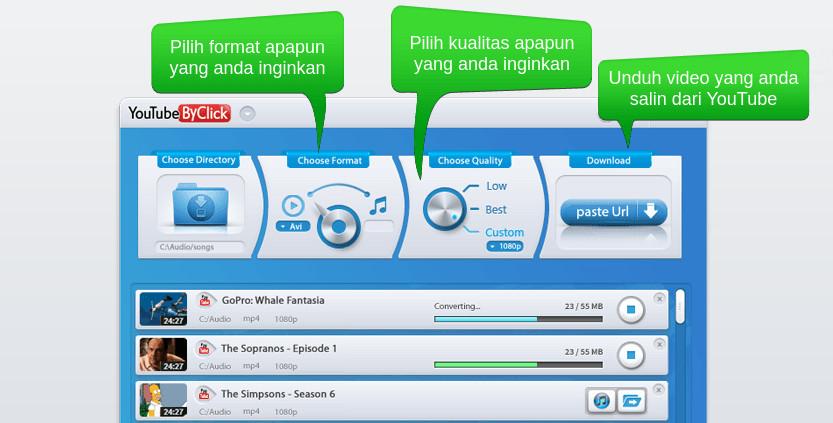
Tidak hanya dengan situs online, untuk bisa melakukan download video dari playlist youtube juga bisa menggunakan aplikasi YouTube ByClick. Berikut cara lengkapnya:
- Pastikan bahwa YouTube ByClick sudah terpasang dengan benar di PC atau laptop kamu.
- Jalankan aplikasi yang dimaksud, dan setelahnya buka saja playlist YouTube yang mau kamu download.
- Copy URL playlist YouTube tersebut lalu paste di kolom yang sudah disediakan oleh YouTube ByClick.
- Tunggu beberapa saat sampai muncul tombol download, karena kemunculan tombol ini menjadi tanda bahwa download sudah bisa dilakukan.
- Pilih format serta kualitas video yang akan kamu download.
- Tekan download untuk memulai proses pengunduhan.
Artikel Terkait YouTube Lainnya:
- IDM Tidak Muncul di YouTube
- Cara Menghilangkan Iklan YouTube
- Cara Membuat Channel YouTube
- Cara Download MP3 dari YouTube
2. WinX YouTube Downloader
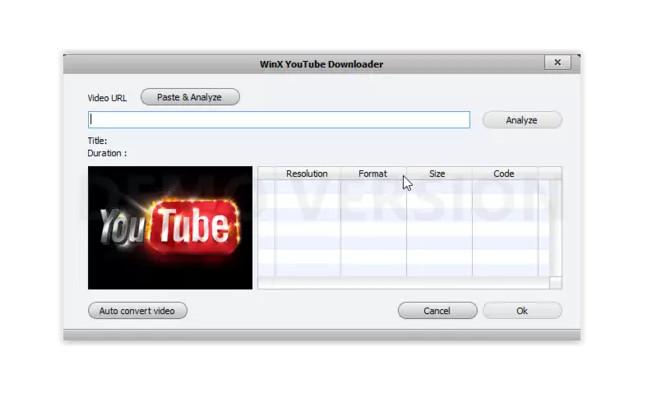
Mau download video dari YouTube langsung banyak? Cobain aplikasi WinX Youtube Downloader. Berikut langkah-langkahnya:
- Pastikan aplikasi WinX YouTube Downloader sudah tersedia di PC atau laptop kamu.
- Kemudian, buka playlist video YouTube yang akan didownload.
- Blok URL playlist video tersebut lalu copy.
- Setelahnya, buka aplikasi WinX YouTube Downloader dan jika sudah, langsung klik Add URL yang posisinya ada di pojok atas kiri layar.
- Langkah download playlist youtube selanjutnya dengan WinX YouTube Downloader ialah klik Paste URL & Analyze.
- Tunggu sebentar sampai proses analisa playlist selesai.
- Selanjutnya, tentukan kualitas video yang akan kamu download lalu klik Apply Change to All.
- Klik Download Full Playlist agar semua video dalam playlist ikut didownload.
- Tunggu sebentar sampai proses download selesai dan kamu sudah bisa menonton video playlist tersebut secara offline.
3. 4K Video Downloader
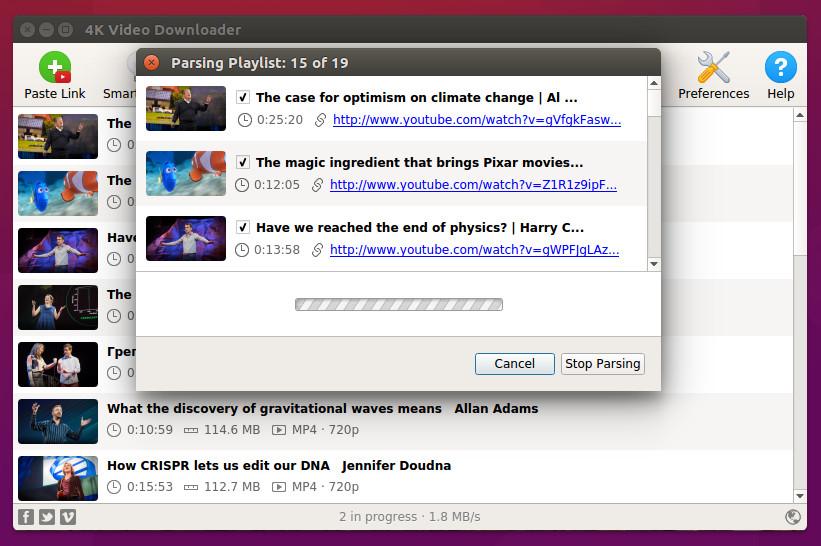
4K Video Downloader memiliki kemampuan untuk mendownload video YouTube berdasarkan playlist yang kamu inginkan. Berikut cara lengkapnya:
- Install aplikasi 4K Video Downloader di Laptop/PC kamu.
- Jika sudah, kamu bisa buka playlist YouTube yang ingin didownload videonya. Jangan lupa copy URL-nya juga ya.
- Selanjutnya, buka aplikasi 4K Video Downloader tadi lalu paste URL sebelumnya di tab pencarian.
- Klik Download Playlist.
- Pilih juga kualitas video yang hendak didownload.
- Tekan download lagi dan video-video yang ada dalam playlist akan segera tersimpan di laptop atau PC kamu.
4. iTube Studio HD Video Downloader
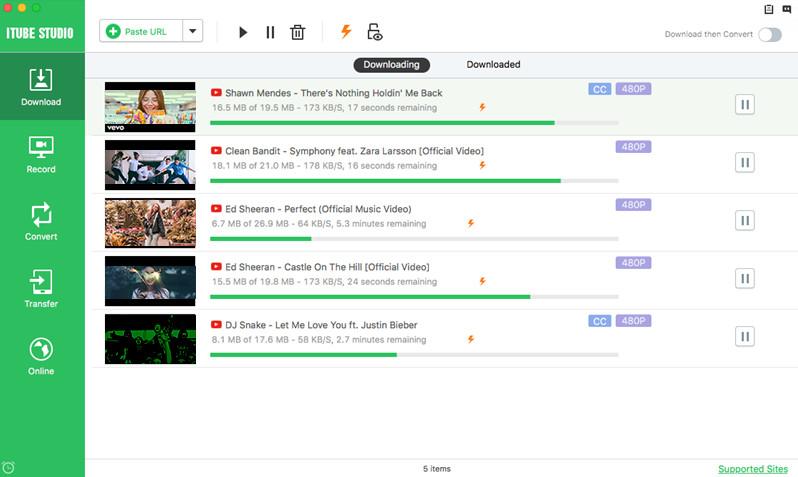
- Pasang aplikasi iTube Studio HD Video Downloader di PC atau laptop kamu.
- Buka playlist video YouTube yang kamu inginkan lalu copy URL-nya.
- Buka aplikasi iTube Studio tadi kemudian pilih menu Paste URL.
- Setelahnya, kamu bisa pilih Playlist.
- Jika kemudian muncul menu Trial Limit, kamu klik saja Continue.
- Pilih kualitas video yang kamu mau serta tipe hasil download yang diinginkan, apakah dalam bentuk audio MP3 atau video saja.
- Klik Download.
Dari berbagai cara download playlist YouTube di atas, kamu hanya perlu memilih salah satunya saja. Jadi, jika kamu tidak nyaman dengan salah satu aplikasi di atas, masih ada alternatif lainnya yang bisa digunakan.
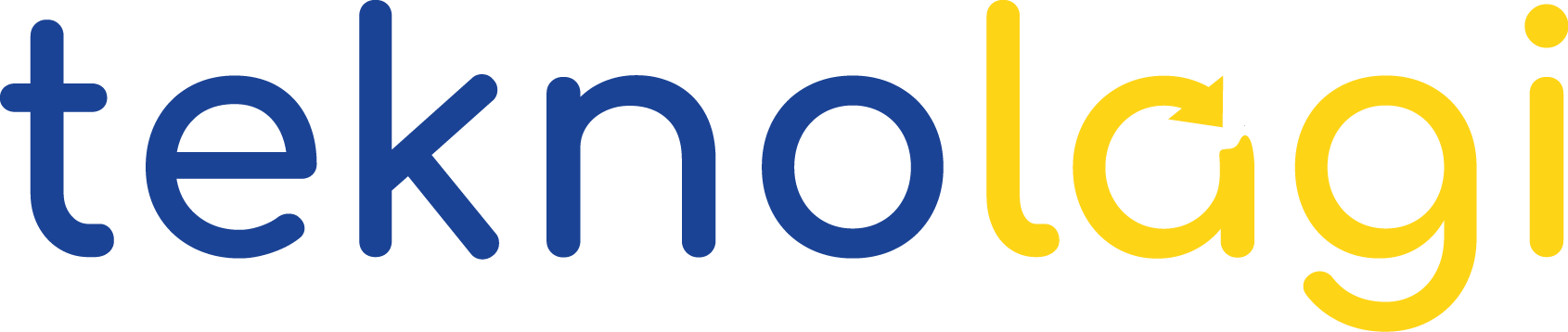
Terimakasih sharing ilmunya Mas. Smoga kian sukses, sehat dan bahagia